U Adobe Illustratoru možete crtati 3D zupčanik koristeći jednostavne oblike, transformacije i 3D efekte.

Potrebno
Adobe Illustrator program
Instrukcije
Korak 1
Odaberite Ellipse Tool [L] i nacrtajte krug promjera 250 piksela. Da biste nacrtali ujednačen krug, držite pritisnutu tipku [Shift] dok crtate ili samo jednom kliknite na radno područje i u dijaloški okvir koji se pojavljuje u oba polja unesite 250.
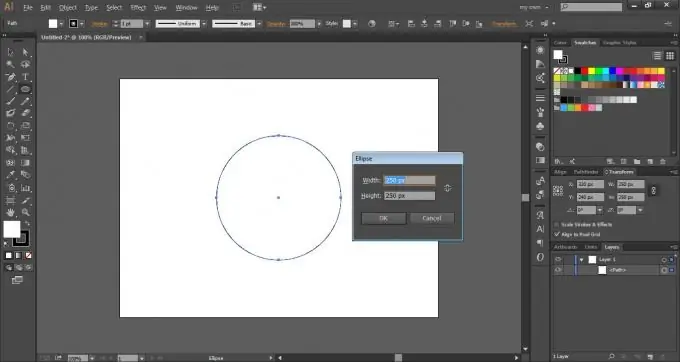
Korak 2
Odaberite alat Rectangle Tool [M]. Pomaknite kursor u središte kruga dok se ne pojavi "centar", držite pritisnutu [Alt] i kliknite. U prozor koji se pojavi unesite vrijednosti 70x270 piksela.
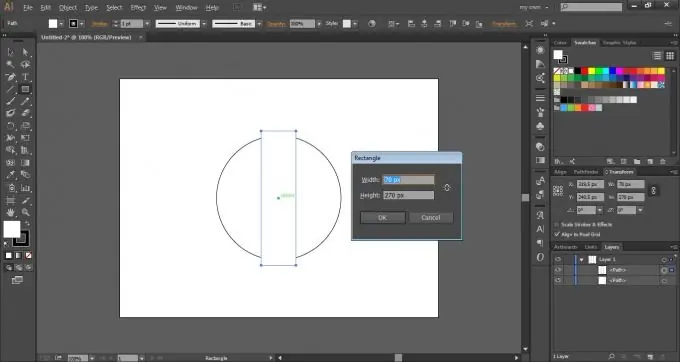
Korak 3
Bez uklanjanja odabira iz pravokutnika, idite na Effect> Distort & Transform> Transform.
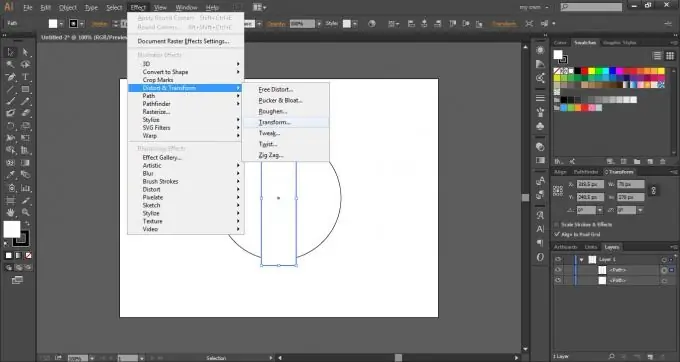
Korak 4
Unesite 60 ° u polje Angle i 2. Kliknite OK u polju Copies.
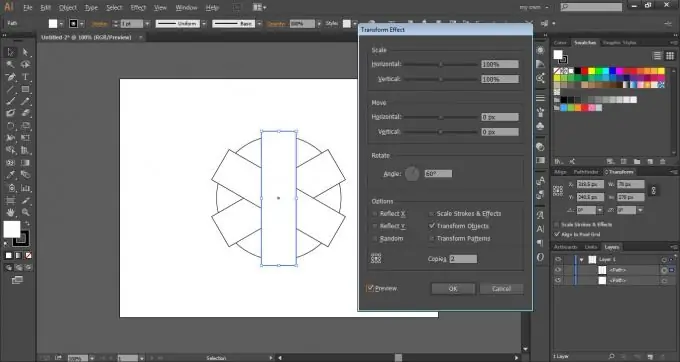
Korak 5
Idite na Objekt> Proširi izgled.
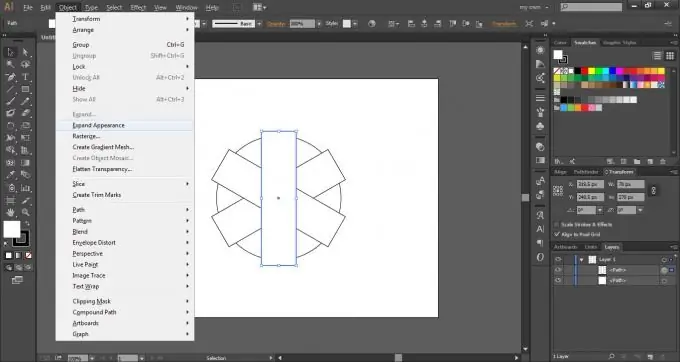
Korak 6
Odaberite sve staze pomoću tipkovne prečice [Ctrl + A], idite na ploču Pathfinder (Prozor> Pathfinder) i pritisnite Ujedini.
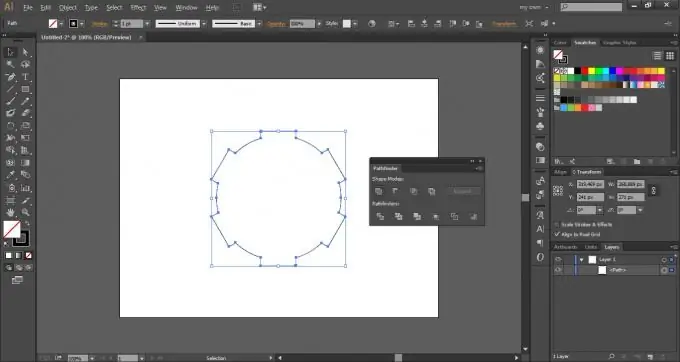
Korak 7
Odaberite alat za elipsu [L] i u sredini nacrtajte još jedan krug od 150 px.
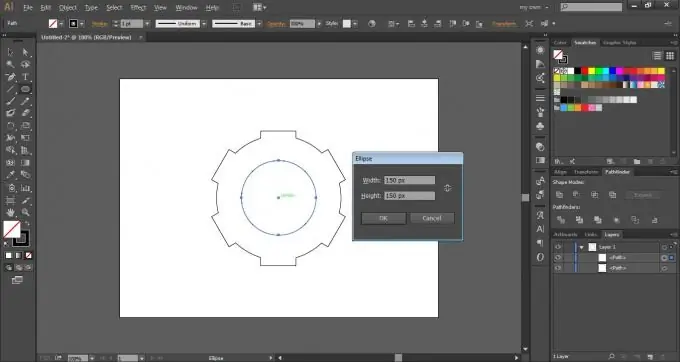
Korak 8
Odaberite sve staze pomoću tipkovne prečice [Ctrl + A], idite na ploču Pathfinder (Prozor> Pathfinder) i pritisnite Minus Front.
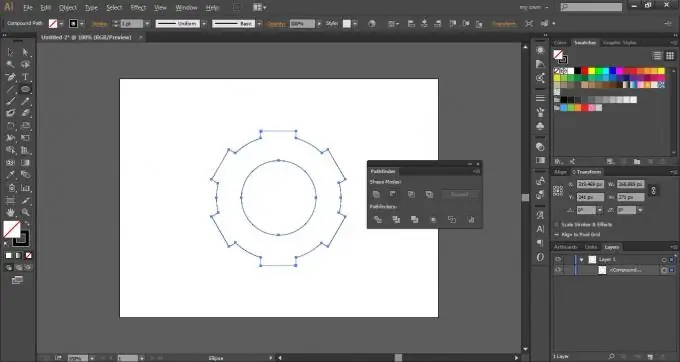
Korak 9
Odaberite rezultirajuću putanju i obojite # 808080.
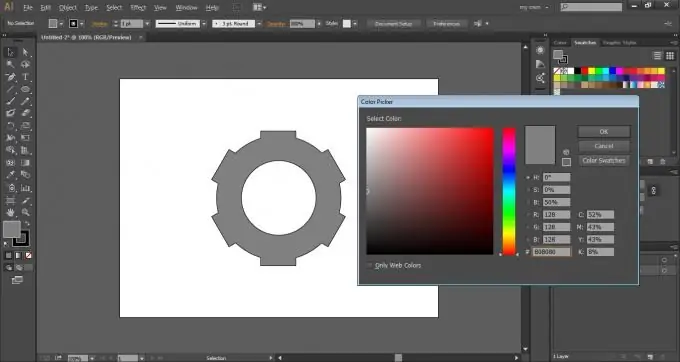
Korak 10
Bez uklanjanja odabira, idite na Effect> 3D> Extrude & Bevel.
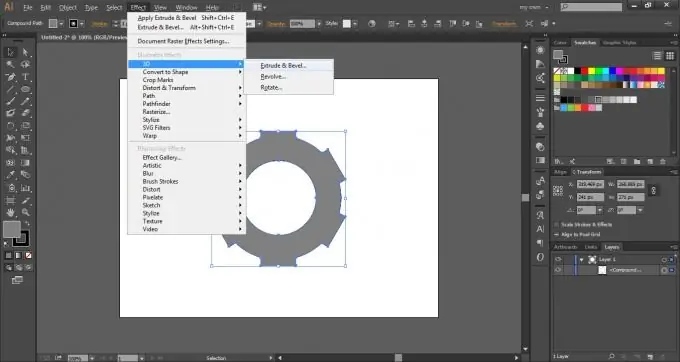
Korak 11
Na padajućem popisu Položaj odaberite Izometrijski vrh. Kliknite OK.

Korak 12
Napravite boju poteza # 333333.






